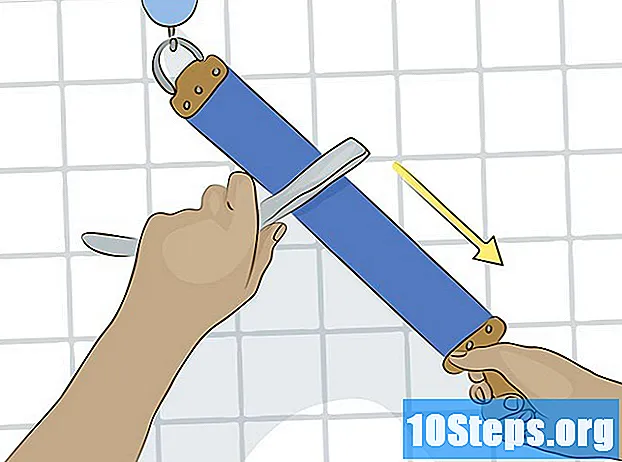Zawartość
Z tego artykułu dowiesz się, jak wziąć plik zrzut ekranu (zrzut ekranu) w systemie Windows 7 - z całego ekranu lub z określonego okna - za pomocą skrótów klawiaturowych. Dowiesz się również, jak zrobić zrzut ekranu określonego obszaru za pomocą narzędzia „Capture Tool”.
Kroki
Metoda 1 z 3: przechwytywanie pełnego ekranu
Naciśnij klawisz PrntScrn. Spowoduje to zapisanie obrazu całego ekranu w schowku komputera w tej samej rozdzielczości co monitor. Na przykład monitor o rozdzielczości 1280x720 dpi daje obraz o rozdzielczości 1280x720 dpi.
- Jeśli klawiatura nie ma klucza PrntScrn, naciśnij klawisze Fn+Wstawić.

Otwórz dokument lub utwórz nowy. Robię to w aplikacji obsługującej wklejanie obrazów, takiej jak Word, Outlook i Paint.
Wklej zrzut ekranu. Zrób to naciskając klawisze Ctrl+V lub wybierając opcję Naszyjnik na rozwijanym pasku menu Edytować. Zrzut ekranu zostanie wklejony do dokumentu. Możesz go teraz zapisać, wysłać e-mailem lub udostępnić.
Metoda 2 z 3: przechwytywanie określonego okna

Kliknij okno, które chcesz przechwycić.
Naciśnij klawisze Alt+PrntScrn. Spowoduje to zapisanie obrazu okna w schowku komputera.
- Jeśli klawiatura nie ma klucza PrntScrn, naciśnij klawisze Fn+Wstawić.

Otwórz dokument lub utwórz nowy. Robię to w aplikacji obsługującej wklejanie obrazów, takiej jak Word, Outlook i Paint.
Wklej zrzut ekranu. Zrób to naciskając klawisze Ctrl+V lub wybierając opcję Naszyjnik na rozwijanym pasku menu Edytować. Zrzut ekranu zostanie wklejony do dokumentu. Możesz go teraz zapisać, wysłać e-mailem lub udostępnić.
Metoda 3 z 3: użycie „narzędzia do przechwytywania”
Otwórz menu „Start”. Ta opcja znajduje się w lewym dolnym rogu ekranu.
Kliknij Szukaj.
Wpisz to narzędzie do przechwytywania na pasku „Wyszukaj”.
Kliknij Narzędzie do przechwytywania. Niech otwiera okno dialogowe.
Kliknij Tryb. Ta opcja znajduje się na pasku menu okna dialogowego.
Kliknij Prostokątne wycięcie aby stworzyć obrazek o prostokątnym kształcie.
Kliknij i przeciągnij wskaźnik myszy, aby obrysować prostokątny obszar ekranu. Spowoduje to wykonanie zrzutu ekranu sekcji przedstawionej na ekranie i wyświetlenie obrazu wynikowego.
Kliknij Zapisz przechwytywanie. Ta opcja ma fioletową ikonę dyskietki. Spowoduje to otwarcie okna „Zapisz jako”, w którym możesz nazwać zrzut ekranu i wybrać lokalizację, w której chcesz go zapisać.
- Domyślnym typem obrazu dla „Capture Tool” jest JPEG. Możesz to zmienić, klikając menu rozwijane „Typ pliku” w oknie dialogowym.
Kliknij Zapisać. Wybrany obszar ekranu zostanie zapisany jako obraz na Twoim komputerze.